word文档中的标题样式怎么设置添加到快速访问工具栏
今天给大家介绍一下word文档中的标题样式怎么设置添加到快速访问工具栏的具体操作步骤。
1. 首先打开电脑上的Word文档,进入编辑页面,如图,在左上方的快速访问工具栏中,是没有标题样式的

2. 点击上方的『开始』菜单,在打开的菜单下,我们可以看到标题样式

3. 接下来,在标题样式区域,右键
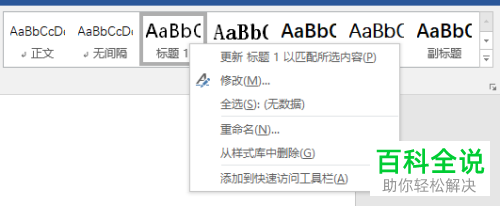
4. 在打开的菜单中,选择『添加到快速访问工具栏』选项
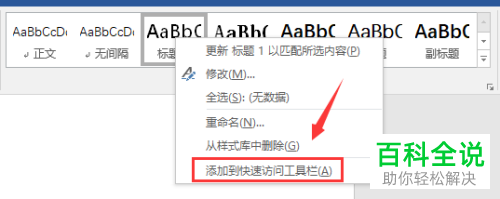
5. 如图,我们就在快速访问工具栏中看到新添加的标题样式了。
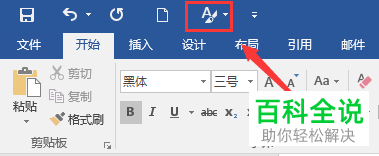
6. 在上方的快速访问工具栏中,点击标题样式的图标,如图,就打开了标题样式列表了。
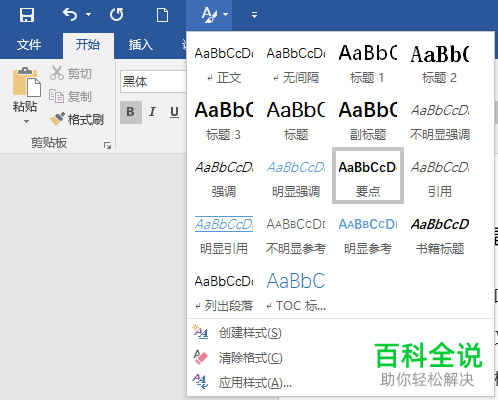
以上就是word文档中的标题样式怎么设置添加到快速访问工具栏的具体操作步骤。
赞 (0)

